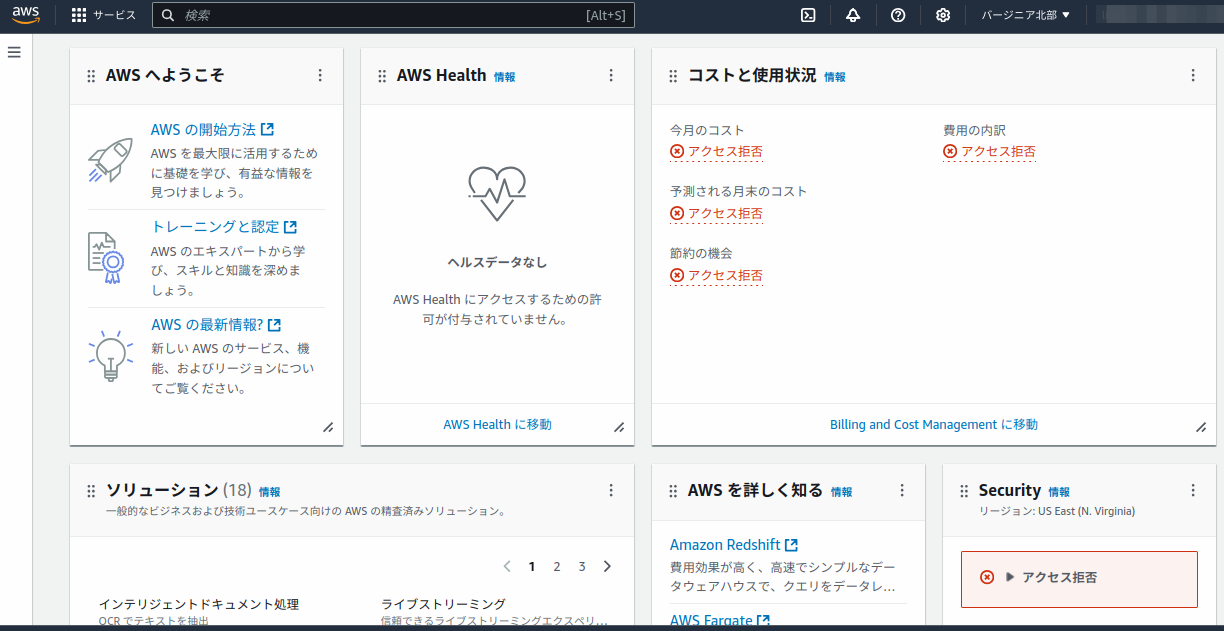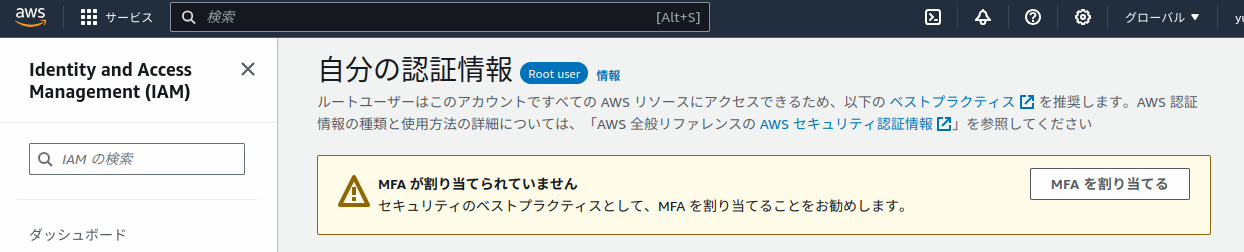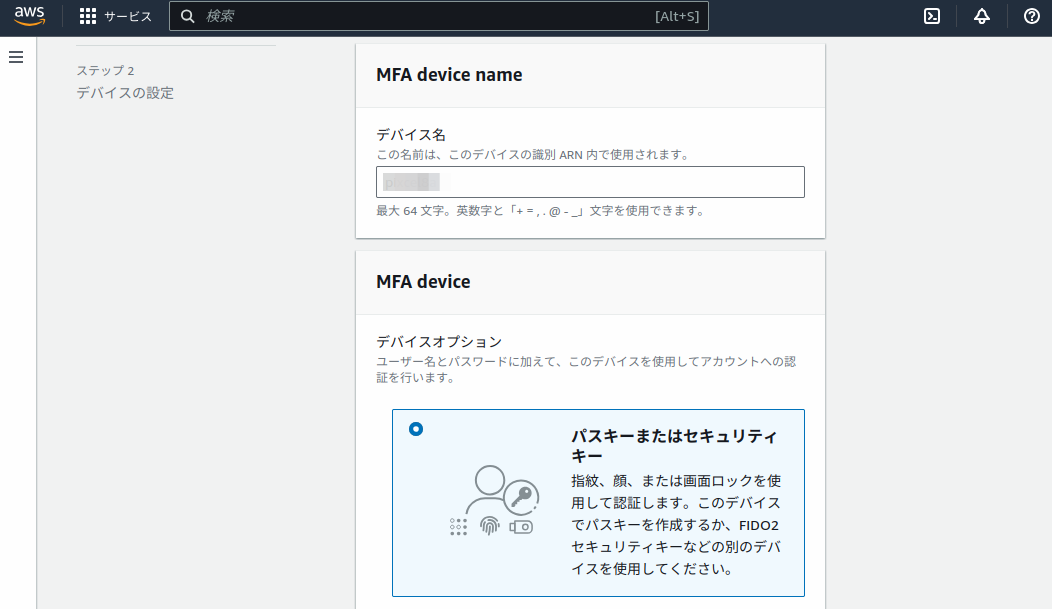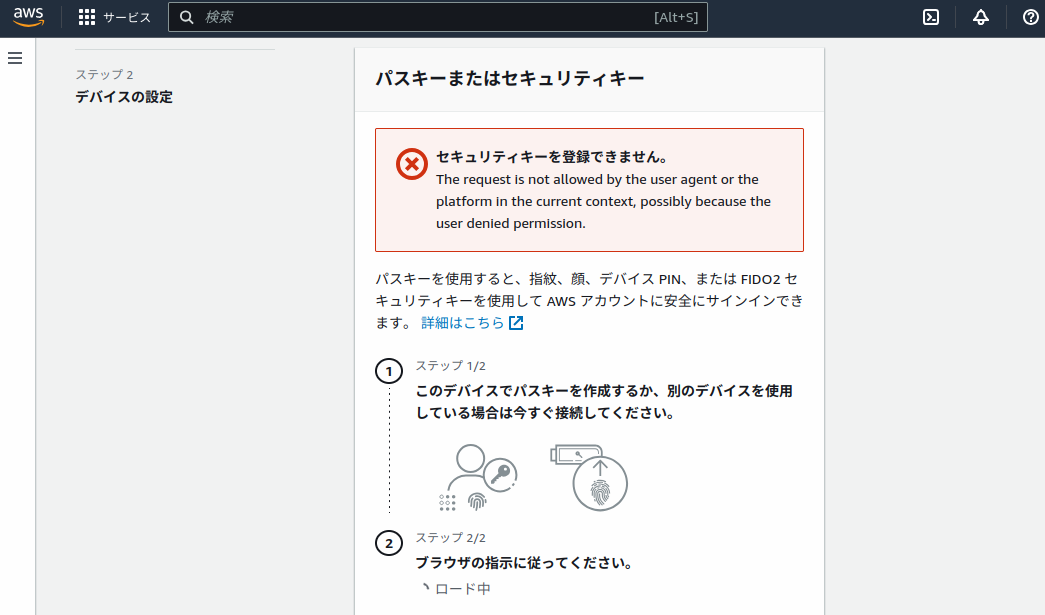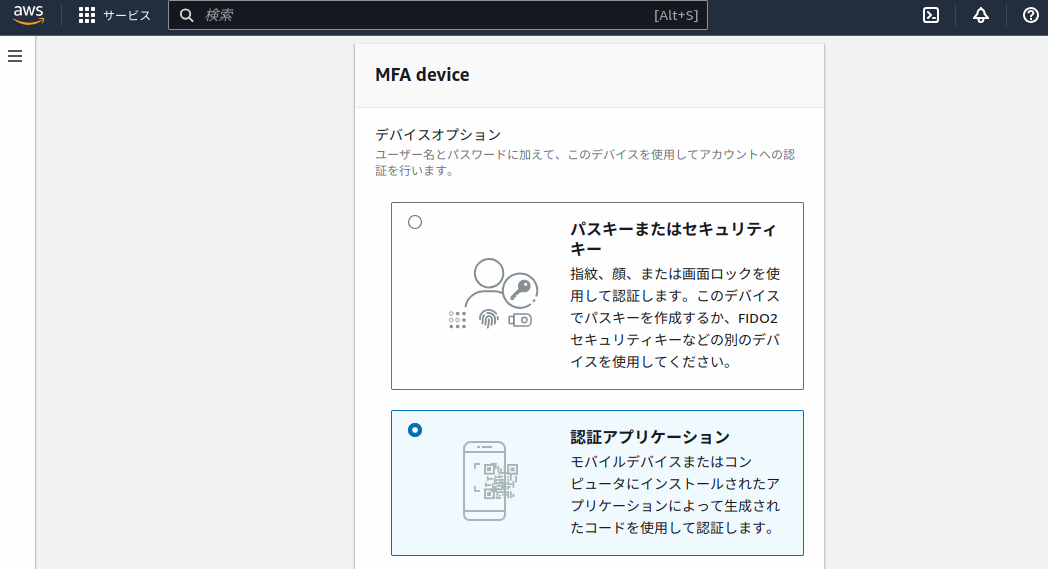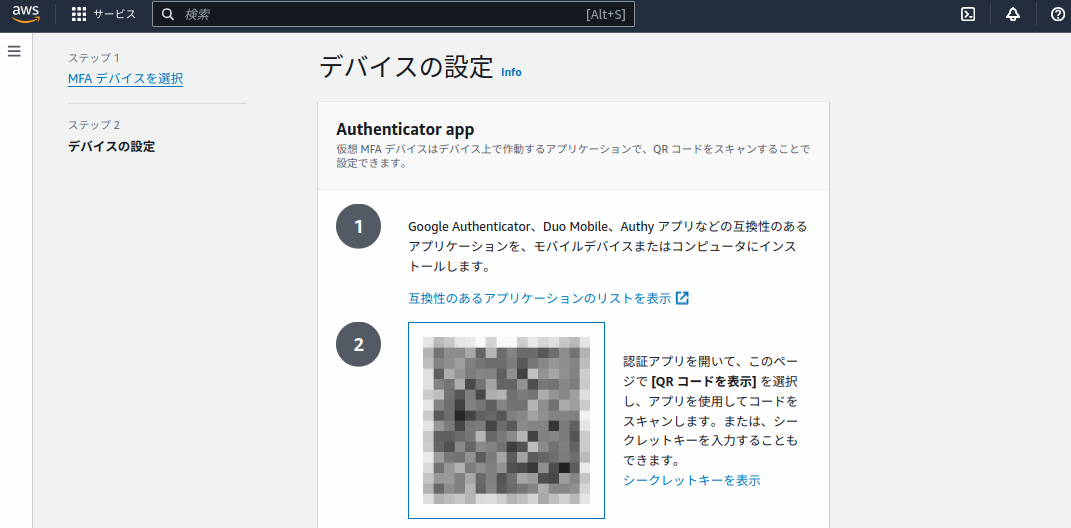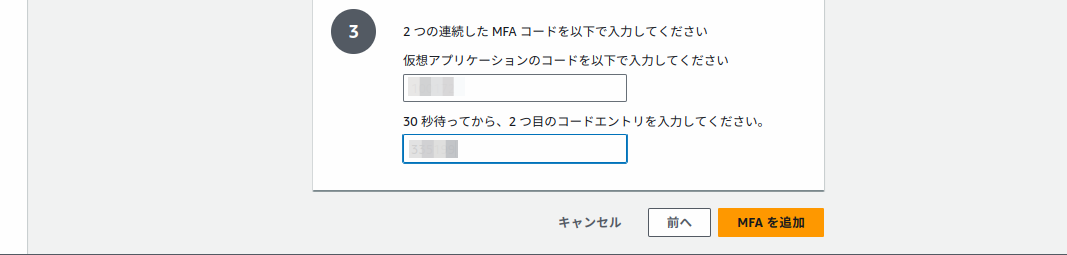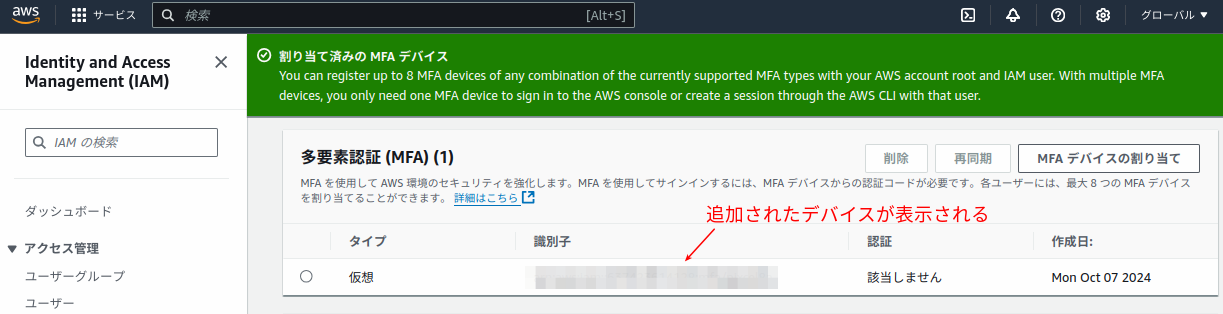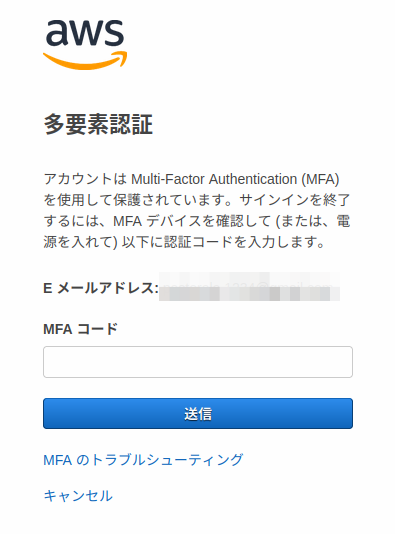AWSにLightsailだけを扱うIAMユーザーを作成してみました。IAMは Identity and Access Management の略だそうです。IAMユーザーを作成するにあたって以下の手順で実施しました。
- ポリシーを作成する。
- グループを作成して、ポリシーをグループにアタッチする。
- ユーザーを作成して、グループにユーザーを追加する。
まずはLightsailだけを扱うポリシーを作成します。IAMコンソールのダッシュボードからポリシーを選択します。
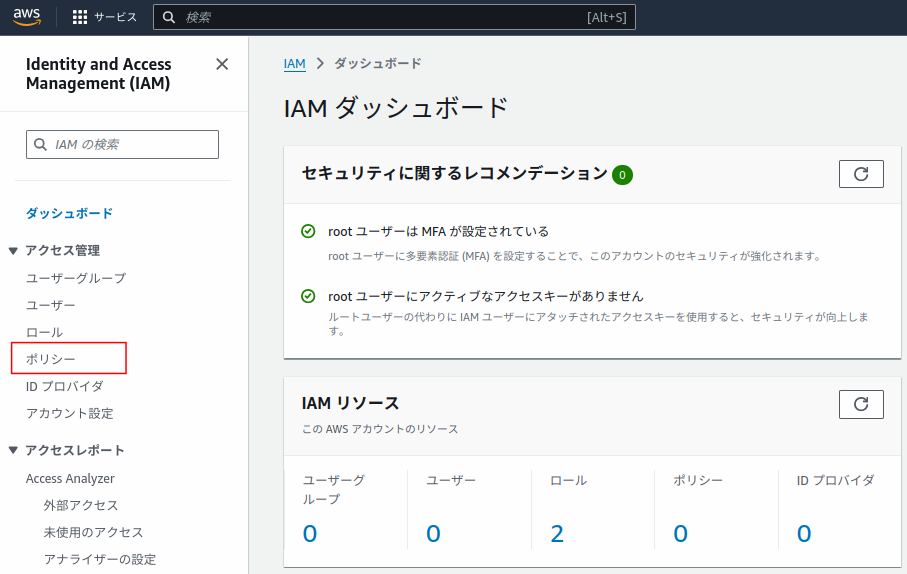
ポリシーの画面になるので右上の「ポリシーの作成」を押下します。
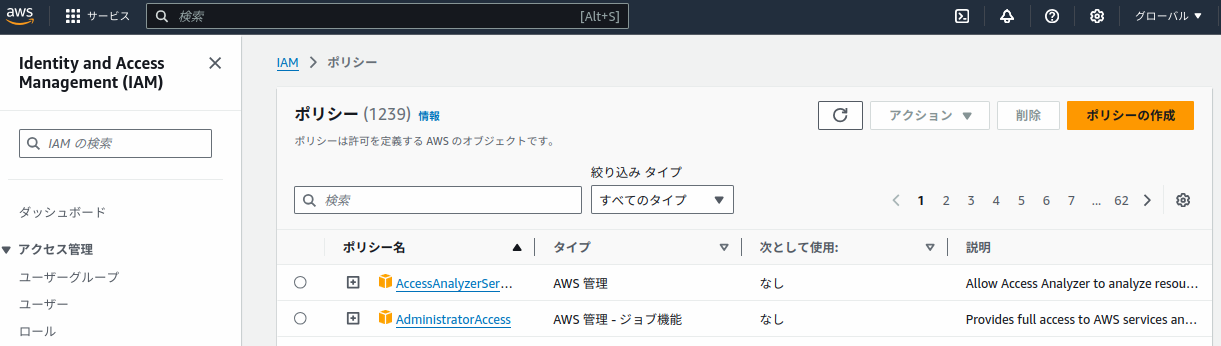
ポリシーを設定する画面になります。ポリシーエディタを使用するためJSONを選択します。
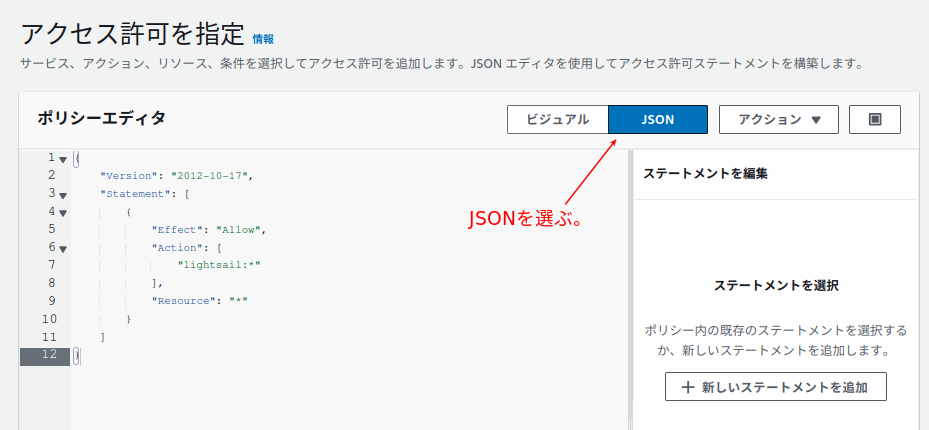
ポリシーエディタには手入力で以下を記載します。
{
"Version": "2012-10-17",
"Statement": [
{
"Effect": "Allow",
"Action": [
"lightsail:*"
],
"Resource": "*"
}
]
}
Action に「サービス:APIアクション名」という形式で記載をします。アスタリスクはワイルドカード(任意)という意味で使うようです。Effect は Allow(許可)か Deny(拒否)となります。Resource は対象のリソースとのことです。
Version ですが、日付を変えてみたらエラーになりました。どうもこの日付には意味があるようです。
ポリシーエディタに記載ができたら右下の「次へ」を押下します。ポリシーの設定画面になるので、ポリシー名と説明を入力します。
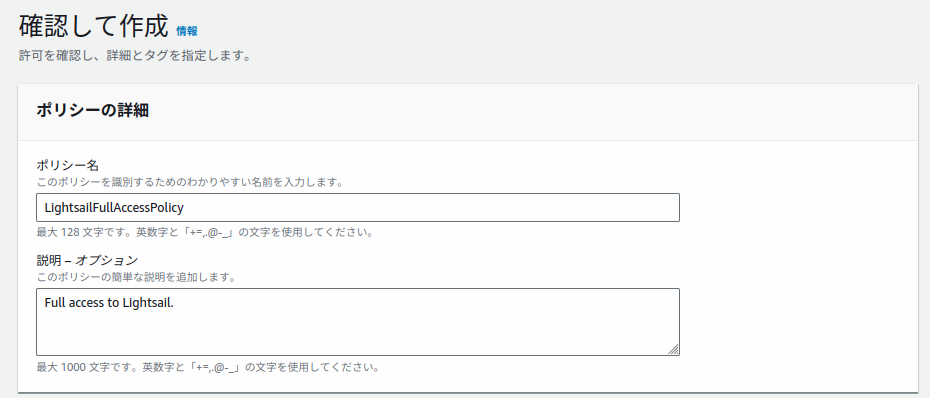
ポリシー名は LightsailFullAccessPolicy としました。説明には日本語の入力はできないようです。英語での入力です。
このポリシーで定義されている許可 のところにLightsailがフルアクセスで表示されていることを確認します。右下にある「ポリシーの作成」を押下します。
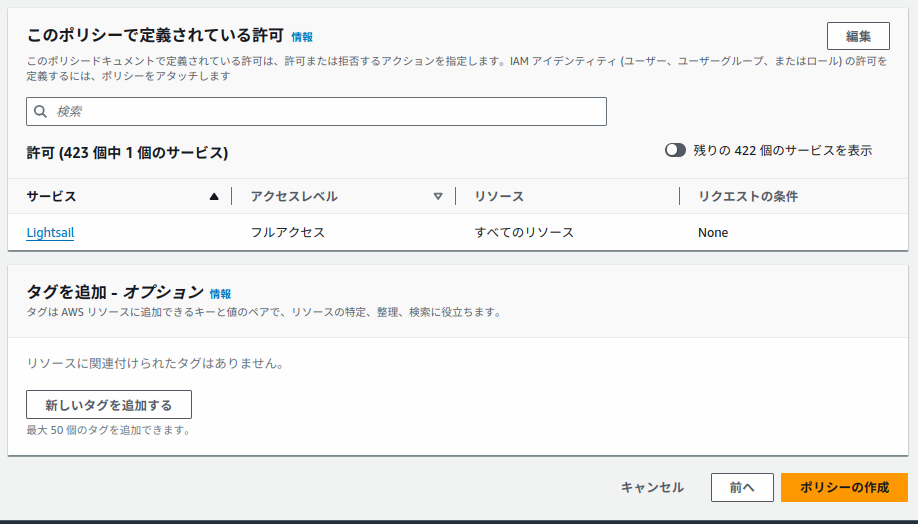
ポリシーが作成されます。
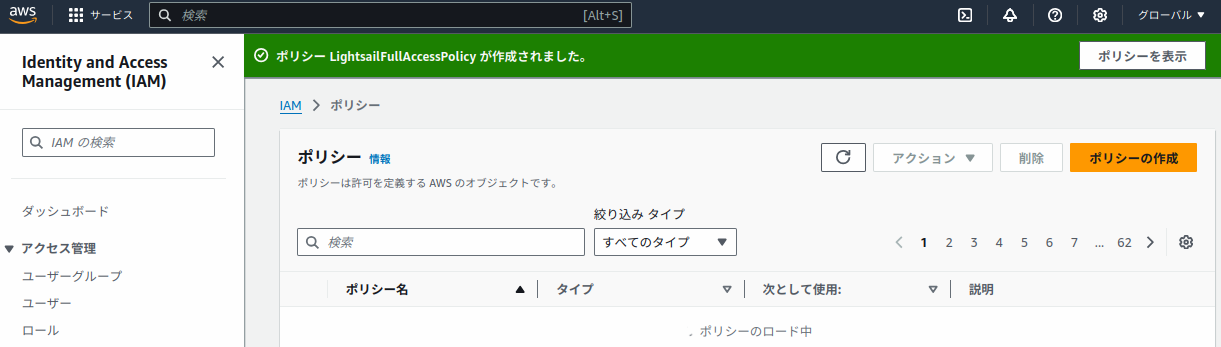
次にグループを作成します。IAMコンソールのダッシュボードからユーザーグループを選択して右上の「グループを作成」を押下します。
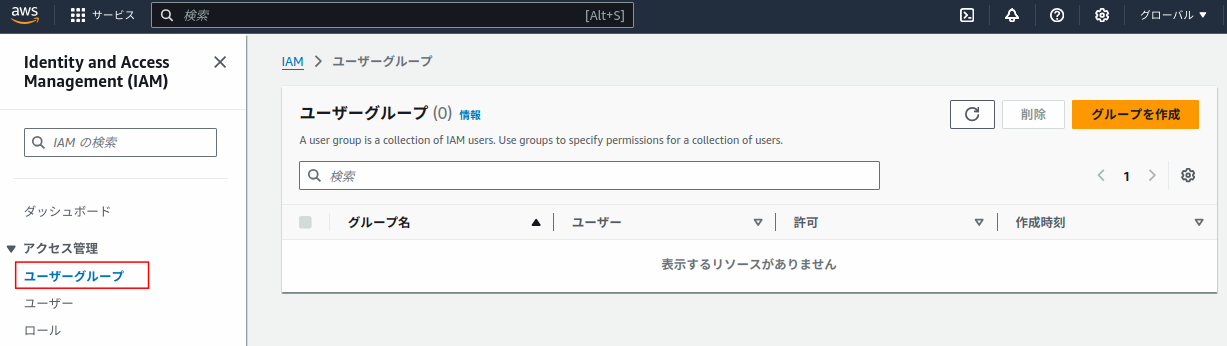
ユーザーグループを作成 の画面になります。ユーザーグループ名は LightsailFullAccessGroup としました。
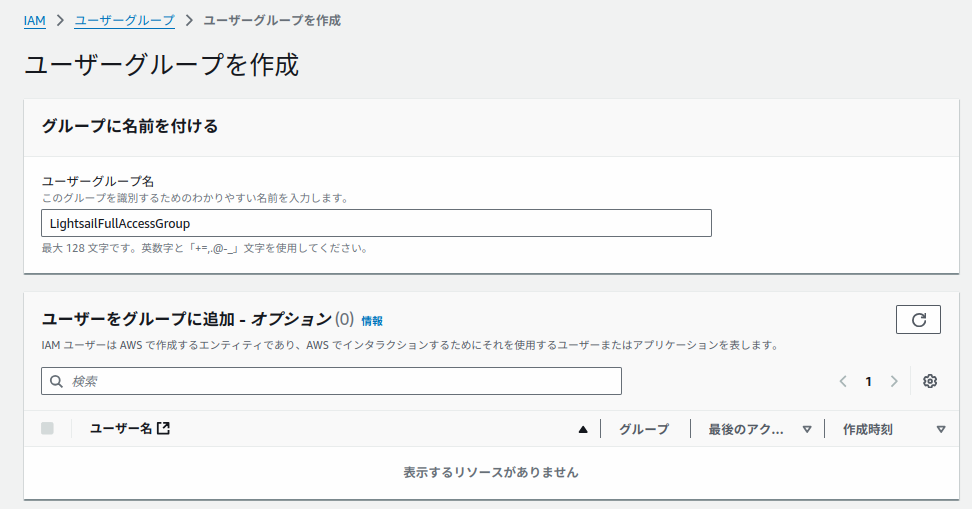
許可ポリシーを添付 のところで先ほど作成したポリシーにチェックを入れます。「ユーザーグループを作成」を押下します。
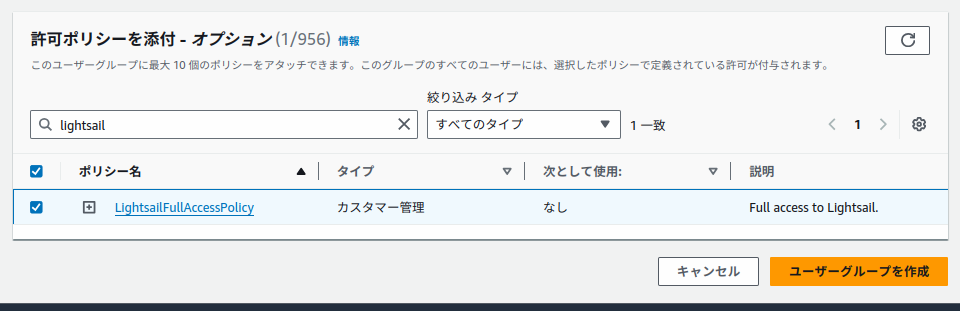
ユーザーグループが作成されます。
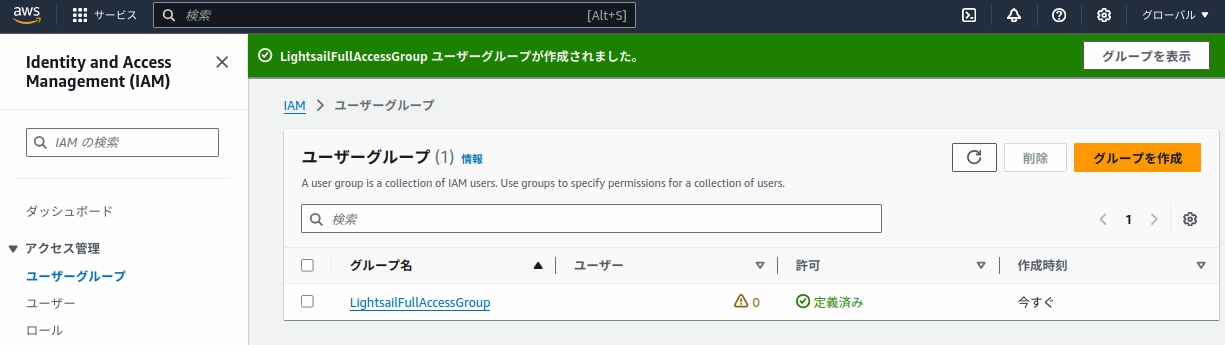
最後にユーザーを作成します。IAMコンソールのダッシュボードからユーザーを選択して右上の「ユーザーの作成」を押下します。
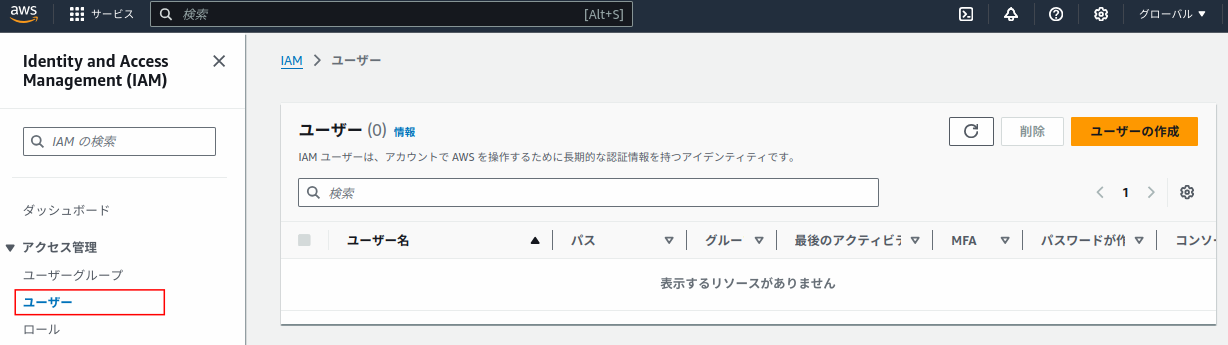
ユーザーの詳細を指定 の画面になるのでユーザー名を入力します。Lightsailの管理コンソールを使いたかったため AWSマネジメントコンソールへのユーザーアクセスを提供する にチェックを入れます。
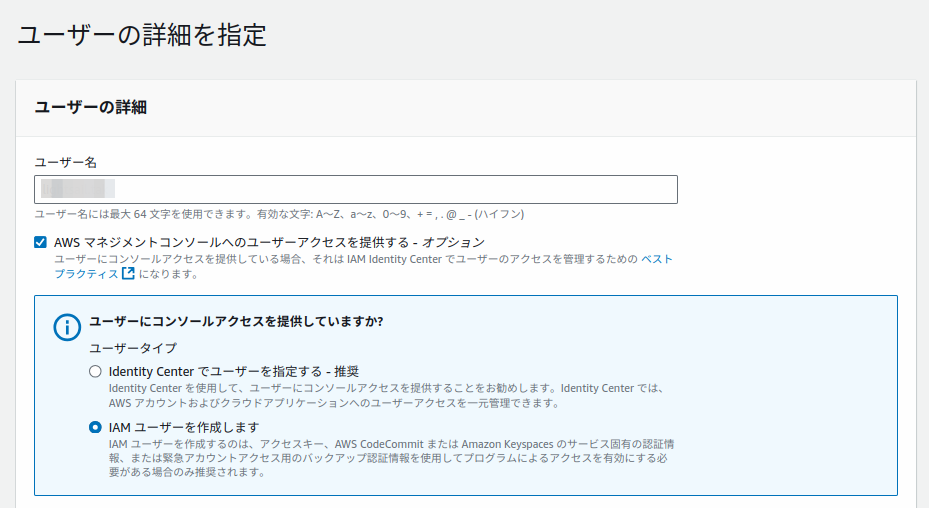
ユーザータイプは Identity Center を使うほうが推奨らしいのですが使い方がよくわからないので、IAMユーザーのほうを選びました。IAMユーザーの方を選ぶとパスワードを指定する必要があり、その入力をします。
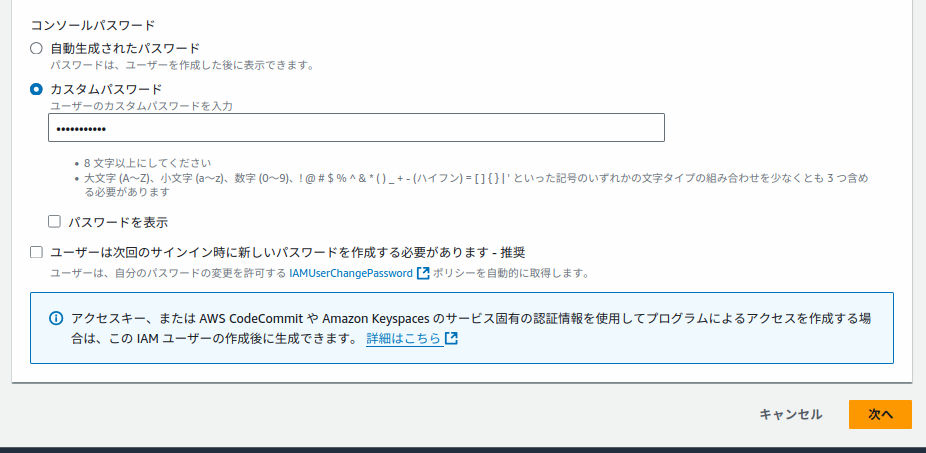
右下の「次へ」を押下します。許可を設定 の画面になります。ユーザーをグループに追加 を選択します。ユーザーに直接ポリシーをアタッチすることもできますが、今回はグループにポリシーをアタッチして、そのグループにユーザーを追加の手順となっています。
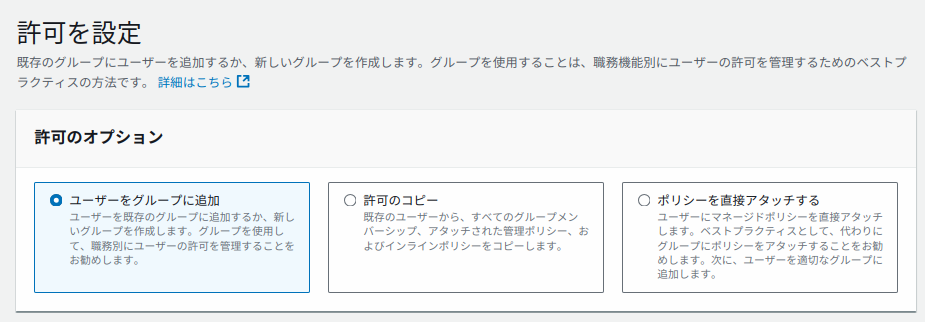
ユーザーグループ のところで先ほど作成したグループにチェックを入れます。「次へ」を押下します。
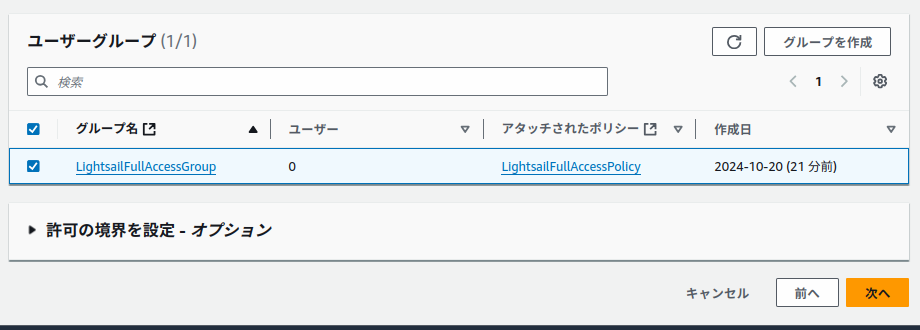
確認して作成 の画面になりますので表示項目の確認をします。
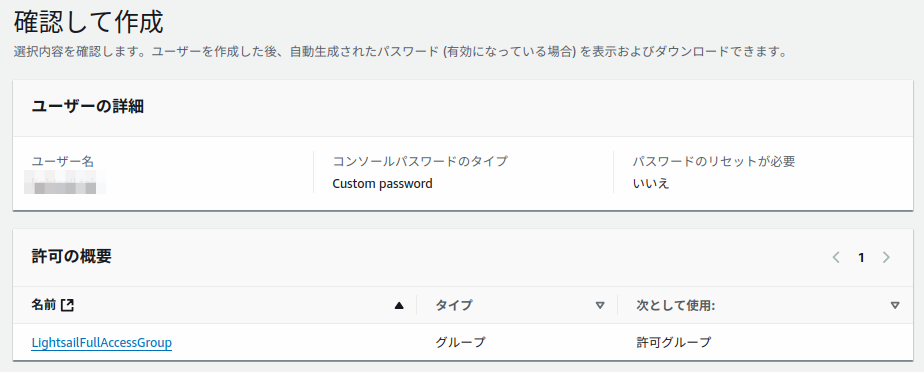
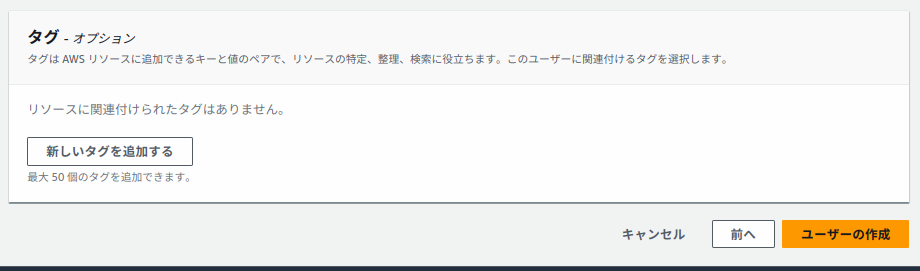
「ユーザーの作成」を押下すると、ユーザーが作成されます。
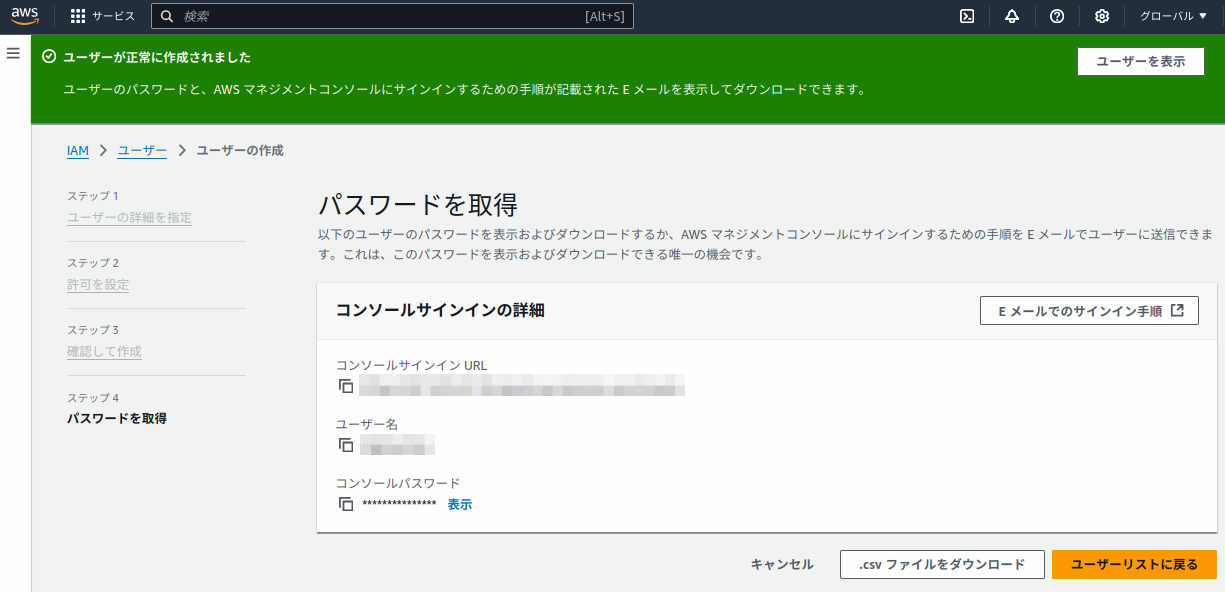
下部にある csvファイルをダウンロード をしておくと、ユーザー名、パスワード、コンソールサインインURLの記載されたテキストファイルがダウンロードできます。
IAMコンソールのダッシュボードに戻ってIAMリソースを見てみると、ユーザーグループ、ユーザー、ポリシーが作成されている(1になっている)のが確認できます。
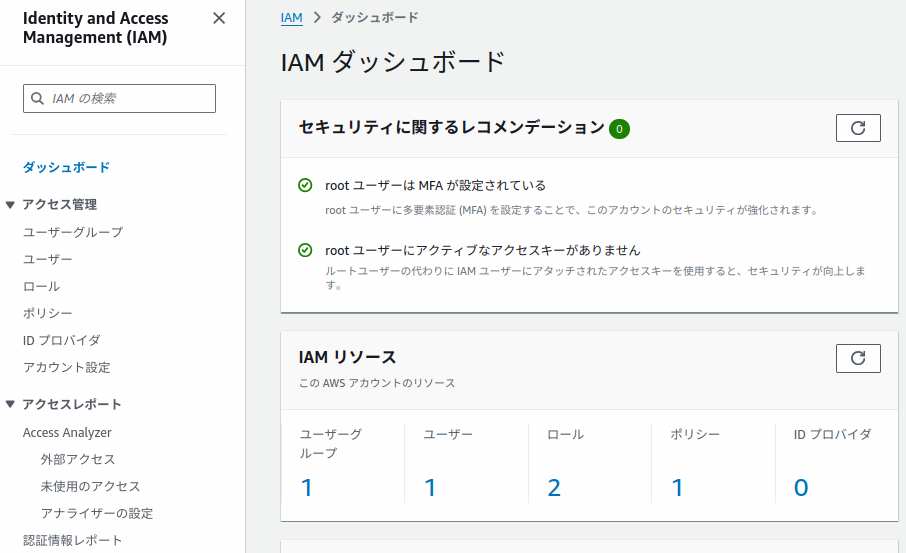
IAMユーザー用のURLから管理コンソールにサインインしてみます。アカウントID、ユーザー名、パスワードを入力します。
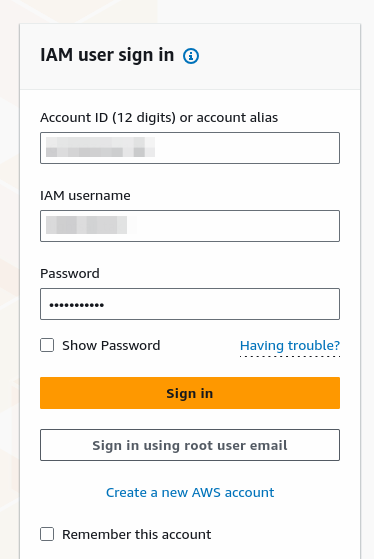
サインインを押下すると、AWSの管理コンソールにサインインができました。Lightsailの権限しか付与していないためコストの使用状況などは見られないようです。